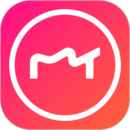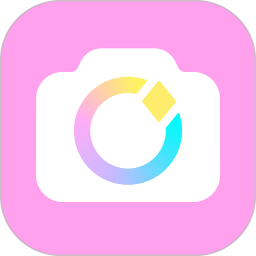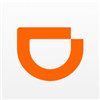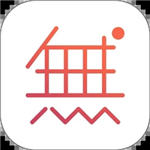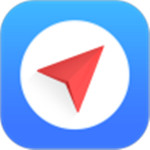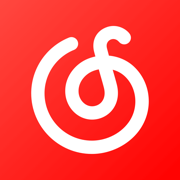最近,下载集在使用PhotoShop软件时,遇到了一个问题。当我导入打开网上下载的一张图片,PS会提示“像素长宽比校正仅用于预览,请将其关闭以获得最佳图像品质”。其实,单单弹个提示,问题倒不大。
因为你可以忽略它,甚至勾选不再显示。可难受的是,我感觉这打开的图片,比例不太对,被自动拉伸变形了。考虑到部分小伙伴,可能也会遇到类似问题。所以这次,小编就分享下解决方法,方便大家查找。
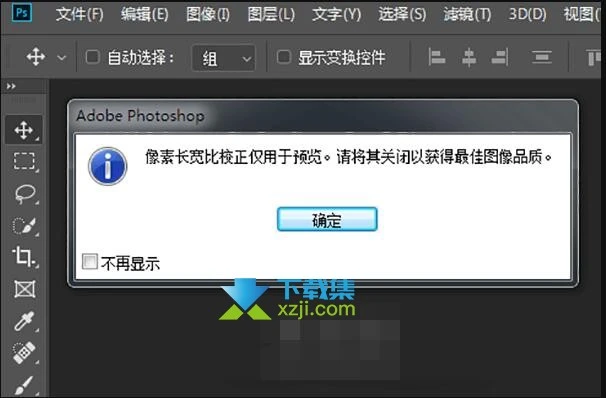
具体永久关闭步骤如下
1、先不要管这个提示,点确定,直接进入Photoshop软件界面。
2、点顶部菜单栏“视图”,取消勾选“像素长宽比校正”这个功能。
3、你会发现,被自动拉伸变形的图片,瞬间恢复成了原比例。
需要注意,该解决方法Windows版的PS,以及Mac OS版的PS,都是通用的。以后大家再打开此类图片,就都不会弹出“像素长宽比校正”提示了。另外,你也不用担心图片被自动拉伸变形,看着感觉非常难受。